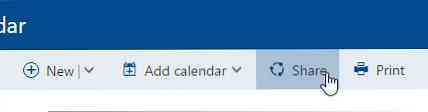Đây là một mẹo siêu đơn giản để đánh bại phần mềm độc hại chống vi-rút giả

Bạn có thể tự hỏi tại sao chúng tôi có một ảnh chụp màn hình của AVG Anti-Virus, nhưng thực tế là một phần mềm độc hại chống vi-rút giả mạo giữ con tin máy tính của bạn cho đến khi bạn trả tiền cho chúng. Đây là một mẹo thực sự đơn giản để đánh bại các loại phần mềm độc hại này và xem xét nhanh các tùy chọn khác.
Không chắc chắn những gì chúng ta đang nói về? Hãy chắc chắn kiểm tra các bài viết trước của chúng tôi về việc dọn sạch các phần mềm chống vi-rút giả mạo.
- Cách xóa Internet Security 2010 và các phần mềm độc hại Rogue / Fake Antivirus khác
- Làm thế nào để loại bỏ phần mềm chống vi-rút sống và các phần mềm chống vi-rút giả khác
- Làm thế nào để loại bỏ phần mềm diệt virus nâng cao và phần mềm độc hại Rogue / Fake Antivirus khác
- Làm thế nào để loại bỏ công cụ bảo mật và phần mềm độc hại Rogue / Fake Antivirus khác
Vậy vấn đề là gì? Bạn có thể chạy quét chống vi-rút không? Vâng, nó không hoàn toàn đơn giản. Điều thực sự xảy ra là những phần mềm độc hại này ngăn bạn chạy hầu hết mọi thứ trên PC và thường ngăn bạn chạy các ứng dụng từ ổ Flash, với một lỗi như sau:

Khi bạn gặp phải lỗi này, có một vài điều bạn có thể làm. Cái đầu tiên gần như đơn giản một cách ngu ngốc và đôi khi hoạt động:
Di chuyển hộp thoại và thử lại!
Vâng, đó là người đọc đúng Robert đã viết để nói với chúng tôi rằng bạn thường có thể di chuyển lỗi đó sang bên cạnh màn hình và sau đó thử chạy lại ứng dụng chống phần mềm độc hại hoặc chống phần mềm gián điệp. Hóa ra, một số lỗi sẽ chỉ chạy một lần và sau đó bạn có thể chạy ứng dụng yêu thích của mình.

Nếu điều đó không hiệu quả, thì đây là mẹo tuyệt vời tiếp theo
Đổi tên ứng dụng chống phần mềm độc hại của bạn thành Explorer.exe
Vì hầu hết các phần mềm độc hại chống vi-rút giả mạo đều cần bạn có thể sử dụng một chút PC của bạn, nên phần mềm thực thi mà nó sẽ không bao giờ chặn là mật mã explorer.exe. Vì họ muốn bạn có thể truy cập trực tuyến và truy cập trang web của họ và trả tiền cho họ - không quá dễ dàng nếu bạn không có Menu Bắt đầu.
Vì vậy, chỉ cần đổi tên ứng dụng chống phần mềm độc hại yêu thích của bạn thành explorer.exe và bạn sẽ có thể sử dụng nó.

Cảm ơn độc giả Jeffrey đã viết bằng mẹo này.
Hướng dẫn chung để đánh bại các nhiễm trùng chống vi-rút giả
Có một vài bước mà bạn thường có thể làm theo để loại bỏ phần lớn các trường hợp nhiễm vi-rút lừa đảo và thực sự là hầu hết các phần mềm độc hại hoặc phần mềm gián điệp thuộc bất kỳ loại nào. Đây là các bước nhanh chóng:
- Hãy thử sử dụng phiên bản di động, miễn phí của SUPERAntiSpyware để loại bỏ vi-rút.
- Nếu điều đó không hiệu quả, hãy khởi động lại PC của bạn vào chế độ an toàn với kết nối mạng (sử dụng F8 ngay trước khi Windows bắt đầu tải)
- Nếu điều đó không hoạt động và chế độ an toàn bị chặn, hãy thử chạy ComboFix. Lưu ý rằng tôi chưa phải dùng đến điều này, nhưng một số độc giả của chúng tôi đã.
- Cài đặt MalwareBytes và chạy nó, thực hiện quét toàn bộ hệ thống. (xem bài viết trước của chúng tôi về cách sử dụng nó).
- Khởi động lại PC của bạn một lần nữa và chạy quét toàn bộ bằng ứng dụng Antivirus bình thường của bạn (chúng tôi khuyên dùng Microsoft Security Essentials).
- Lúc này PC của bạn thường sạch.
Các bước này thường hoạt động.
Thậm chí không thể khởi động Anymore? Đây là giải pháp của bạn

Tất cả những gì bạn phải làm là sử dụng đĩa sửa chữa từ một trong những nhà sản xuất chống vi-rút, những người đã từng tạo hình ảnh ISO có thể tải xuống mà bạn có thể ghi vào đĩa CD hoặc cài đặt vào ổ flash USB. Khởi động từ nó, chạy quét và sau đó PC của bạn sẽ sạch.
- Cách sử dụng đĩa CD cứu hộ BitDefender để dọn dẹp máy tính bị nhiễm của bạn
- Cách sử dụng đĩa CD cứu hộ Avira để dọn dẹp máy tính bị nhiễm của bạn
- Cách sử dụng đĩa cứu hộ Kaspersky để dọn dẹp máy tính bị nhiễm của bạn
Chúng tôi thích sử dụng CD BitDefender, vì nó tự động và đơn giản, nhưng không thể sử dụng nhiều hơn một đĩa nếu cần thiết, vậy tại sao không kết hợp một loạt các công cụ khôi phục lại với nhau? Đây là cách thực hiện:
Cách kết hợp đĩa cứu hộ để tạo đĩa sửa chữa Windows cuối cùng